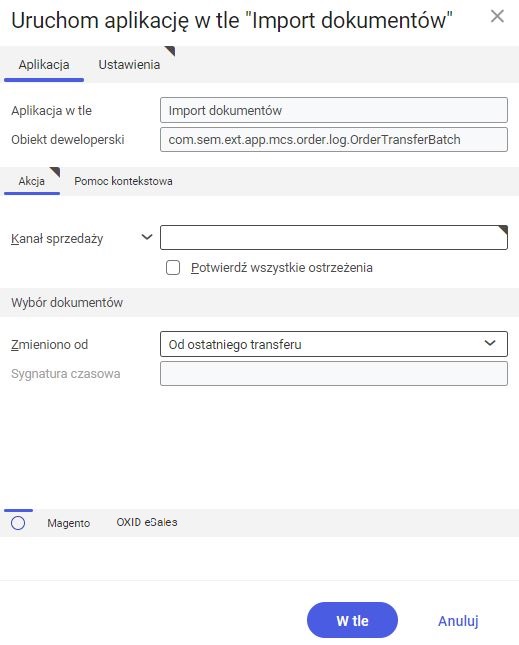Aplikacja Import dokumentów jest aplikacją działającą w tle. Pozwala na import zamówień sprzedaży, a także zwrotów i reklamacji (w przypadku adaptera Comarch e-Sklep i Comarch POS) z wybranych systemów zewnętrznych do systemu Comarch ERP Enterprise w celu ich dalszej realizacji (fakturowania, dostawy).
Oprócz aplikacji Import zamówień sprzedaży w systemie istnieje aplikacja Serwis: Importuj zamówienia sprzedaży, działająca z adapterem Comarch POS która po pierwszym uruchomieniu automatycznie importuje do systemu nowe zamówienia.
W przypadku podstawowej aplikacji Import dokumentów zamówienia są importowane na podstawie rodzaju zamówienia sprzedaży, wskazanego w aplikacji Kanały sprzedaży -> zakładki B2B oraz B2C (w zależności od kanału sprzedaży i typu klienta -> pole Rodzaj zamówienia sprzedaży. Dla adapterów Comarch POS i Comarch e-Sklep jest możliwe wskazanie rodzaju zwrotu, który będzie używany do utworzenia zwrotu od klienta w systemie Comarch ERP Enterprise. Szablon do utworzenia takiego zwrotu należy dodać w aplikacji Kanały sprzedaży -> zakładka B2B -> pole Rodzaj zwrotu od klienta.
Aby import zakończył się poprawnie, należy:
- wykonać import partnerów którzy utworzyli w kanale sprzedaży zamówienie
- jeśli status klienta w systemie Comarch ERP Enterprise jest zablokowany, należy zmienić go na Dostępny, aby można było zrealizować zamówienie. Możliwe jest to między innymi w aplikacji Lista: Potwierdzenia klientów.
Zaimportowane zamówienia można zweryfikować w aplikacji Lista: Zamówienia kanału sprzedaży, a zwroty w aplikacji Zwroty od klientów.
Aplikacja Import dokumentów ma formę standardowego okna dialogowego. Składa się z zakładek: Aplikacja oraz Ustawienia, podzielonych na sekcje i kolejne zakładki.
Zakładka Aplikacja
Nagłówek zawiera następujące informacje o aplikacji:
- Aplikacja w tle – wyświetla nazwę otwartej aplikacji
- Obiekt deweloperski – wyświetla nazwę obiektu deweloperskiego (dotyczącego) aplikacji
Zakładka Akcja
Na zakładce dostępne są pole/parametry:
- Kanał sprzedaży (pole obowiązkowe) – pozwala na określenie kanału sprzedaży, którego zamówienia mają zostać zaimportowane
- Potwierdź wszystkie ostrzeżenia – parametr pozwala na wcześniejsze potwierdzenie wszystkich ostrzeżeń, dzięki czemu nie są one wyświetlane
Sekcja Wybór dokumentów
W sekcji dostępne są ustawienia pozwalające na wskazanie zamówień sprzedaży, które mają zostać zaimportowane:
- Zmieniono od – pozwala zdecydować, które zamówienia mają zostać zaimportowane. Odbywa się to poprzez wybranie okresu, w którym importowane zamówienia zostały utworzone w kanale sprzedaży lub zmodyfikowane. Dostępne opcje:
- W dowolnym momencie – importuje wszystkie zamówienia niezależnie od tego, czy i kiedy były już importowane
- Od ostatniego transferu – importuje te zamówienia, które nie zostały zaimportowane podczas ostatnich operacji importu lub których dane zostały od tego czasu zmodyfikowane
- Ręcznie – aktywuje pole Sygnatura czasowa
- Sygnatura czasowa – pole umożliwia ręczne wskazanie daty i godziny, od której dodane/zmodyfikowane zamówienia w kanale sprzedaży mają zostać zaimportowane. Domyślnie wyświetlana jest aktualna data i godzina.
Dla adapterów Magento i OXID eSales dostępne są dodatkowe parametry/pola:
- Według numeru – parametr pozwala na import zamówień z kanału sprzedaży na podstawie ich numerów, nadanych w systemie zewnętrznym. Zaznaczenie parametru dezaktywuje pola Zmieniono od i Sygnatura czasowa, aktywuje natomiast pole Numer zamówienia.
- Numer zamówienia – po wybraniu parametru Według numeru, w polu można wprowadzić numer zamówienia, które ma zostać zaimportowane do systemu Comarch ERP Enterprise
Zakładka Ustawienia
Zakładka zawiera ustawienia dotyczące przetwarzania aplikacji w tle:
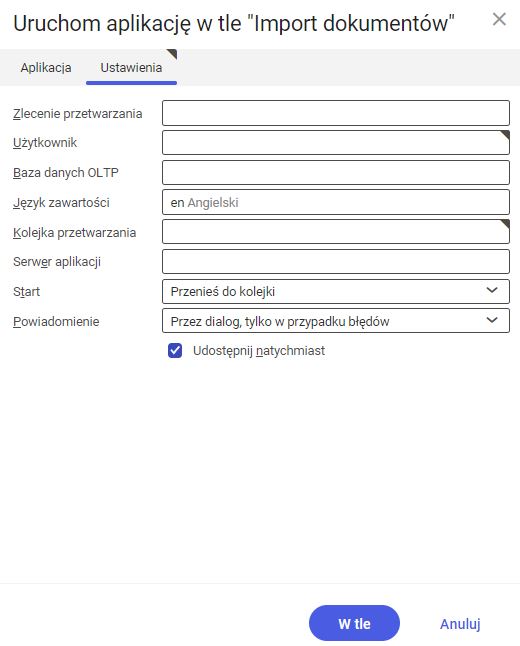
- Zlecenie przetwarzania – nazwa zlecenia przetwarzania. Pole można uzupełnić ręcznie lub zostawić pustą wartość. Dzięki tej nazwie będzie możliwe odszukanie danego zlecenia w aplikacji Zlecenia przetwarzania.
- Użytkownik – identyfikator użytkownika, który zleca działanie w tle. Pole wypełnione automatycznie danymi zalogowanego użytkownika. Dane można zmienić ręcznie lub za pomocą przycisku [Pomoc uzupełniania wartości] po prawej stronie wiersza.
- Baza danych OLTP – baza danych OLTP, do której użytkownik jest zalogowany
- Język zawartości – pobierany z ustawień język zawartości bazy danych OLTP, na której wykonywane są procesy w tle. Język można wybrać za pomocą przycisku [Pomoc uzupełniania wartości].
- Kolejka przetwarzania (pole obowiązkowe) – kolejka, według której zaplanowane w systemie zadania zostaną przetworzone. Przetwarzanie nowego pliku zacznie się, gdy poprzedni plik w kolejce zostanie przetworzony. Wartość w tym polu należy wprowadzić ręcznie lub za pomocą przycisku [Pomoc uzupełniania wartości].
- Serwer aplikacji – serwer aplikacji, na którym ma zostać wykonane działanie w tle. Pole można uzupełnić za pomocą przycisku [Pomoc uzupełniania wartości].
- Start – z rozwijanej listy należy wybrać wartość określającą czas rozpoczęcia importu. Dostępne są wartości:
- Przenieś do kolejki (wartość domyślna) – zlecenie importu zostaje dodane do kolejki wykonywanych działań
- Podczas ponownego uruchamiania serwera aplikacji – import zostaje wykonany po ponownym uruchomieniu serwera
- Aktywacja czasowa: zewnętrznie – umożliwia sterowanie czasem działania aplikacji w tle z poziomu systemu operacyjnego
- Aktywacja czasowa: jednorazowo – umożliwia jednorazowe zdefiniowanie czasu importu za pomocą pól: Początek oraz Maksymalny czas trwania
- Aktywacja czasowa: seryjnie – wybranie tej opcji pozwala utworzyć wzór częstotliwości uruchamiania aplikacji w tle i aktywuje dodatkowe pola:
- Błąd serii – odpowiada za wyświetlanie komunikatów w przypadku, kiedy zlecenie działania zakończy się niepowodzeniem lub napotka problem
- Początek – czas rozpoczęcia działania w tle (data i godzina)
- Maksymalny czas trwania – pozwala określić maksymalny czas na wykonanie czynności
- Powiadomienie po przekroczeniu czasu – aktywuje prezentowanie komunikatu w sytuacji, gdy czas określony dla działania w tle zostanie przekroczony
- Wzór seryjny – pozwala zdefiniować szablon dla działań w tle
- Koniec – pozwala określić zakończenie czasu działania w tle
- Powiadomienie – pole pozwalające wybrać z rozwijanej listy, czy, w jaki sposób i w jakiej sytuacji mają zostać wyświetlane powiadomienia o stanie importu. Dostępne opcje:
- Nie
- Przez dialog
- Przez dialog, tylko w wypadku błędów
- Przez obieg pracy
- Przez obieg pracy, tylko w wypadku błędów
- Udostępnij natychmiast (parametr dostępny i domyślnie zaznaczony, jeśli w polu Start zostały wskazane wartości Przenieś do kolejki lub Podczas ponownego uruchamiania serwera aplikacji) – parametr powoduje natychmiastowe rozpoczęcie importu. Jeśli parametr nie jest zaznaczony, należy zwolnić zlecenie przetwarzania za pomocą aplikacji Zlecenie przetwarzania, inaczej proces nie będzie kontynuowany.
Aby uruchomić import zamówień sprzedaży należy, po zdefiniowaniu ustawień przetwarzania, wybrać przycisk [W tle].
Działanie aplikacji we współpracy z adapterami
Działanie aplikacji Import dokumentów, w zależności od adaptera, z którego korzysta kanał sprzedaży używany podczas synchronizacji danych, może być odmienne. W rozdziale opisane są efekty importu w zależności od użytego adaptera.
Magento
Aplikacja Import dokumentów we współpracy z adapterem Magento importuje nie tylko zamówienia sprzedaży, ale także partnerów.
Import zamówień odbywa się na podstawie rodzaju zamówienia sprzedaży podanego w aplikacji Kanały sprzedaży -> zakładka B2B/B2C (w zależności od typu partnera) w polu Rodzaj zamówienia sprzedaży, a także na podstawie utworzonych przyporządkowań (np. form płatności, czy warunku wysyłki) w aplikacji Przyporządkowania jednostek kanałów sprzedaży.
Aplikacja Import dokumentów pobiera zamówienia złożone w sklepie Magento i tworzy zamówienia sprzedaży, które można następnie procesować w aplikacji Zamówienia sprzedaży.
Zamówienie zawiera między innymi:
- dane zamawiającego (imię, nazwisko, adres/y) wprowadzone w sklepie Magento
- nazwę firmy i NIP w przypadku klientów B2B (jeśli takie dane zostały podane)
- dane zamówionych artykułów (nazwę, cenę brutto oraz netto, z rabatami, jeśli te zostały nadane, oraz wagę)
- dane niezbędne do rozliczenia i przeprocesowania zamówienia, zdefiniowane dla kanału sprzedaży w aplikacji Kanały sprzedaży lub Przyporządkowania jednostek kanałów sprzedaży: warunki wysyłki, formę płatności, warunki płatności oraz artykuł wysyłkowy, który reprezentuje w pozycjach zamówienia opłatę za dostawę
Shopware
Aplikacja Import dokumentów we współpracy z adapterem Shopware importuje nie tylko zamówienia sprzedaży, ale także partnerów.
Import zamówień odbywa się na podstawie rodzaju zamówienia sprzedaży podanego w aplikacji Kanały sprzedaży -> zakładka B2B/B2C (w zależności od typu partnera) w polu Rodzaj zamówienia sprzedaży, a także na podstawie utworzonych przyporządkowań (np. form płatności, czy warunku wysyłki) w aplikacji Przyporządkowania Shopware.
Aplikacja Import dokumentów pobiera zamówienia złożone w sklepie Shopware i tworzy zamówienia sprzedaży, które można następnie procesować w aplikacji Zamówienia sprzedaży.
Zamówienie zawiera między innymi:
- dane zamawiającego (imię, nazwisko, adres/y) wprowadzone w sklepie Shopware
- nazwę firmy i NIP w przypadku klientów B2B (jeśli takie dane zostały podane)
- dane zamówionych artykułów (nazwę, cenę brutto, netto, oraz wagę)
- dane niezbędne do rozliczenia i przeprocesowania zamówienia, zdefiniowane dla kanału sprzedaży w aplikacji Kanały sprzedaży lub Przyporządkowania Shopware: warunki wysyłki, formę płatności, warunki płatności oraz artykuł wysyłkowy, który reprezentuje w pozycjach zamówienia opłatę za dostawę
Comarch e-Sklep
Aplikacja Import dokumentów we współpracy z adapterem Comarch e-Sklep importuje:
- partnerów
- zamówienia sprzedaży
- zwroty
- reklamacje
Import zamówień odbywa się na podstawie rodzaju zamówienia sprzedaży podanego w aplikacji Kanały sprzedaży -> zakładka B2B/B2C (w zależności od typu partnera) w polu Rodzaj zamówienia sprzedaży, a także na podstawie utworzonych przyporządkowań (np. form płatności, czy warunku wysyłki) w aplikacji Przyporządkowania jednostek kanałów sprzedaży.
Aplikacja Import dokumentów pobiera zamówienia złożone w sklepie Comarch e-Sklep i tworzy zamówienia sprzedaży, które można następnie procesować w aplikacji Zamówienia sprzedaży.
Zamówienie zawiera między innymi:
- dane zamawiającego (imię, nazwisko, adres/y) wprowadzone w sklepie Comarch e-Sklep
- nazwę firmy i NIP
- dane zamówionych artykułów (nazwę, cenę brutto, netto, oraz wagę)
- dane niezbędne do rozliczenia i przeprocesowania zamówienia, zdefiniowane dla kanału sprzedaży w aplikacji Kanały sprzedaży lub Przyporządkowania jednostek kanałów sprzedaży: warunki wysyłki, formę płatności, warunki płatności oraz artykuł wysyłkowy, który reprezentuje w pozycjach zamówienia opłatę za dostawę
Import zwrotów odbywa się na podstawie rodzaju zwrotu od klienta, określonego w aplikacji Kanały sprzedaży -> zakładka B2B -> pole Rodzaj zwrotu od klienta i aplikacji Przyporządkowania Comarch e-Sklep. Zwroty można zweryfikować i procesować w aplikacji Zwroty od klientów.
Dokumenty zwrotu są automatycznie przyporządkowane do zamówienia sprzedaży w łańcuchu dokumentów.
IBUS
Aplikacja Import dokumentów we współpracy z adapterem IBUS importuje zamówienia, jeśli wcześniej został wykonany import partnerów. W sytuacji, gdy w aplikacji Comarch Mobile został utworzony nowy klient, który nie został jeszcze zaimportowany, import zamówienia zakończy się niepowodzeniem, w przeciwieństwie np. do adapterów Comarch e-Sklep, Shopware lub Magento. Ponieważ wspierany jest wyłącznie typ klienta B2B, importowane zamówienia także będą miały rodzaj odpowiedni dla tego typu klienta. W przypadku importu zamówień poprzez adapter IBUS nie jest konieczne przyporządkowanie jednostek kanałów sprzedaży. Na zaimportowanym zamówieniu widoczny jest artykuł, jego cena oraz zamówiona ilość.
OXID eSales
Aplikacja Import dokumentów we współpracy z adapterem OXID eSales importuje nie tylko zamówienia sprzedaży, ale także partnerów.
Import zamówień odbywa się na podstawie rodzaju zamówienia sprzedaży podanego w aplikacji Kanały sprzedaży -> zakładka B2B/B2C (w zależności od typu partnera) w polu Rodzaj zamówienia sprzedaży, a także na podstawie utworzonych przyporządkowań (np. form płatności, czy warunku wysyłki) w aplikacji Przyporządkowania jednostek kanałów sprzedaży.
Aplikacja Import dokumentów pobiera zamówienia złożone w sklepie OXID i tworzy zamówienia sprzedaży, które można następnie procesować w aplikacji Zamówienia sprzedaży.
Zamówienie zawiera między innymi:
- dane zamawiającego (imię, nazwisko, adres/y) wprowadzone w sklepie OXID
- nazwę firmy i NIP w przypadku klientów B2B (jeśli takie dane zostały podane)
- dane zamówionych artykułów (nazwę, cenę brutto oraz netto, oraz wagę)
- dane niezbędne do rozliczenia i przeprocesowania zamówienia, zdefiniowane dla kanału sprzedaży w aplikacji Kanały sprzedaży lub Przyporządkowania jednostek kanałów sprzedaży: warunki wysyłki, formę płatności, warunki płatności oraz artykuł wysyłkowy, który reprezentuje w pozycjach zamówienia opłatę za dostawę
Cloud
Działanie aplikacji Import dokumentów we współpracy z adapterem Cloud uzależnione jest od konfiguracji systemu zewnętrznego, z którym połączony jest system Comarch ERP Enterprise.
Import zamówień odbywa się na podstawie rodzaju zamówienia sprzedaży podanego w aplikacji Kanały sprzedaży -> zakładka B2B/B2C (w zależności od typu partnera) w polu Rodzaj zamówienia sprzedaży, a także na podstawie utworzonych przyporządkowań (np. form płatności, czy warunku wysyłki) w aplikacji Przyporządkowania jednostki Cloud.
Aplikacja Import dokumentów pobiera zamówienia złożone w sklepie Cloud i tworzy zamówienia sprzedaży, które można następnie procesować w aplikacji Zamówienia sprzedaży.
Zamówienie zawiera między innymi:
- dane zamawiającego (imię, nazwisko, adres/y) wprowadzone w sklepie Cloud
- dane zamówionych artykułów (nazwę, cenę brutto oraz netto, oraz wagę)
- dane niezbędne do rozliczenia i przeprocesowania zamówienia, zdefiniowane dla kanału sprzedaży w aplikacji Kanały sprzedaży lub Przyporządkowania jednostki Cloud: warunki wysyłki, formę płatności, warunki płatności oraz warunki dostawy
- zakładkę Sprzedaż wielokanałowa, charakterystyczną dla adaptera Cloud. Na zakładce dostępne są informacje dotyczące np. statusu dostawy, płatności, czy miejsca odbioru.